Cómo usar archivos CSV para mensajería SMS
Descubre cómo enviar mensajes SMS desde hojas de Excel. Solo necesitarás un archivo '.csv', una conexión de archivo TXT en Ozeki SMS Gateway y una conexión con un proveedor de servicios SMS. Recuerda escribir la hoja de Excel y exportarla a formato CSV.
CSV es un formato mucho más simple que una tabla de Excel. Cada fila en el archivo CSV representa una fila en la hoja de Excel y las columnas están separadas por comas. Puedes enviar datos en formato de archivo CSV con la ayuda de la conexión de archivo TXT.
Paso 1 - Crear un archivo CSV
Escribe tu propia hoja de datos en Excel o deja que la aplicación de tu empresa lo haga por ti. Es importante que la primera columna sea la dirección del destinatario, el segundo parámetro debe ser el mensaje de texto en sí, mientras que el tercer parámetro es la hora de envío. Puedes ver un ejemplo de hoja de Excel en la Figura 1.
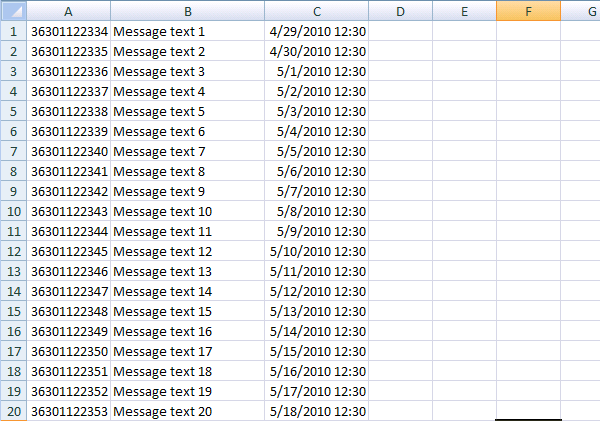
Exporta tu hoja de Excel a formato de archivo CSV (Figura 2).
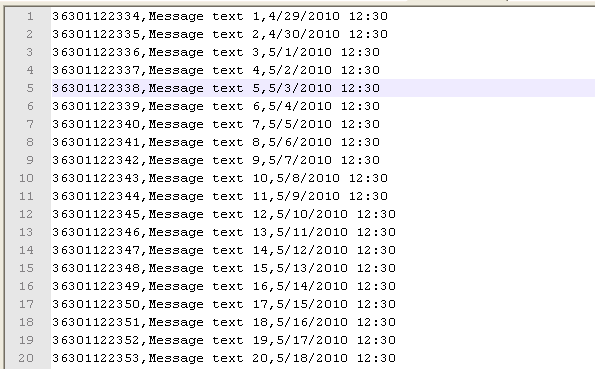
Paso 2 - Configurar una conexión de archivo TXT en Ozeki
El siguiente paso es crear la conexión de archivo TXT. Para ello, debes abrir la aplicación SMS Gateway y hacer clic en el menú Aplicaciones en la barra de herramientas. En ese menú, ve a la sección 'Interfaces de aplicación' y, como muestra la Figura 3, haz clic en el botón Instalar de la conexión de archivo TXT.
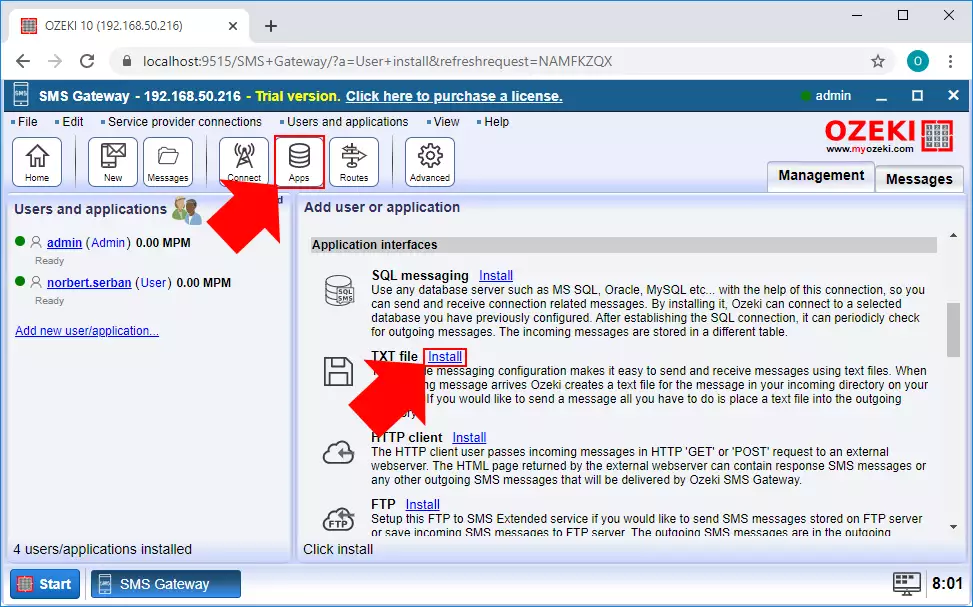
Para poder manejar archivos CSV con esta conexión, la parte principal de la configuración es seleccionar el formato CSV de la lista de formatos de archivo, como puedes ver en la Figura 4. También debes dar un nombre a la conexión aquí, y configurar las carpetas para los mensajes. Cuando termines con estos ajustes, solo haz clic en Aceptar.
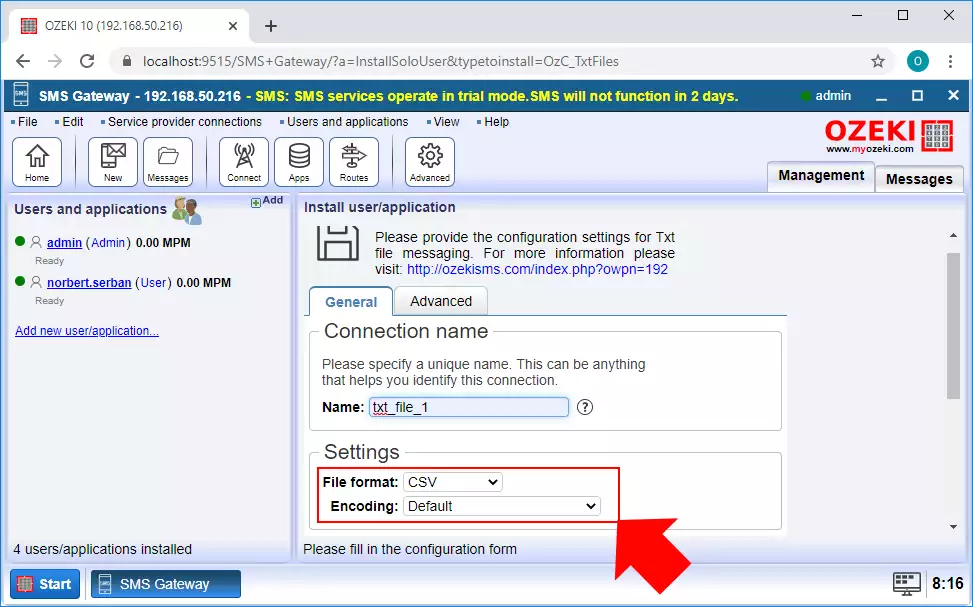
Finalmente, solo tienes que copiar el archivo CSV que creaste al principio de este tutorial en el directorio de Salida predeterminado en C:\SMS\smsout. Esta es la ruta utilizada por la conexión de archivo TXT. Puedes modificar esta ubicación en cualquier momento, si lo deseas.
